Приложение iOS Messages для iPhone и iPad включает анимированную функцию поиска GIF, которая позволяет вам искать и отправлять GIF любому получателю, независимо от того, есть ли у них iPhone с iMessage или нет.
Встроенный поиск GIF — это лишь одна из многих новых интересных и причудливых функций сообщений, включенных в последние версии iOS, наряду с наклейками, приложениями, почерком и эффектами. С помощью функции поиска изображений и GIF вы можете найти анимированные GIF-файлы и отправить их непосредственно в приложении «Сообщения», не выходя из приложения и не обнаружив GIF в другом месте для отправки с использованием метода копирования и вставки (который все еще работает, конечно ). Все это встроено в «Сообщения», давайте рассмотрим, как это работает.
Обратите внимание, что ваш iPhone или iPad должен иметь современную версию iOS для функции поиска GIF, iOS 10.0 или более поздняя версия включает эту возможность, а более ранние версии — нет.
Как искать и отправлять GIF в сообщениях для iOS
- Откройте приложение «Сообщения» и откройте любой диалог сообщений или запустите новый
- Нажмите стрелку «>» рядом с разделом ввода текста, чтобы открыть дополнительные параметры обмена сообщениями.
- Нажмите кнопку «A» для доступа к приложениям, наклейкам и gif-сообщениям сообщений
- Теперь коснитесь значка с четырьмя квадратами в углу
- Нажмите на кнопку «#images» красного увеличительного стекла, это поиск изображения gif
- Теперь коснитесь окна поиска, в котором говорится «Найти изображения и видео» и введите тип GIF, который вы хотите найти
- Перейдите по найденным GIF-файлам и нажмите на один, чтобы вставить его в сообщение.
- Отправляйте вставленный GIF, как обычно, или укажите сообщение с ним, если хотите
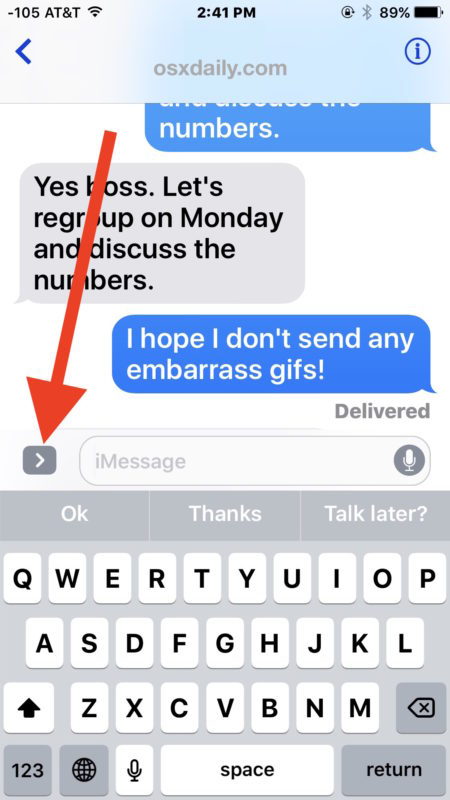
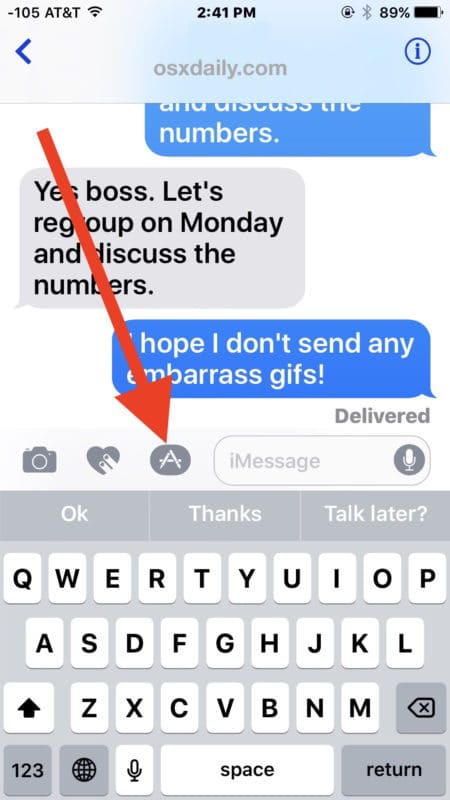
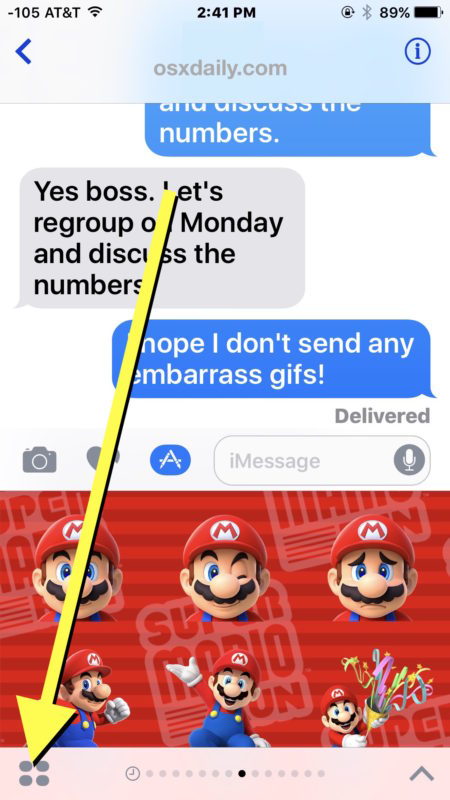
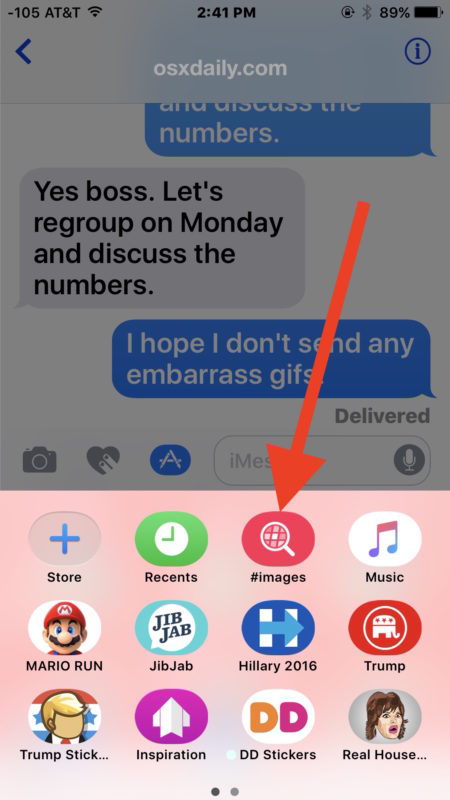
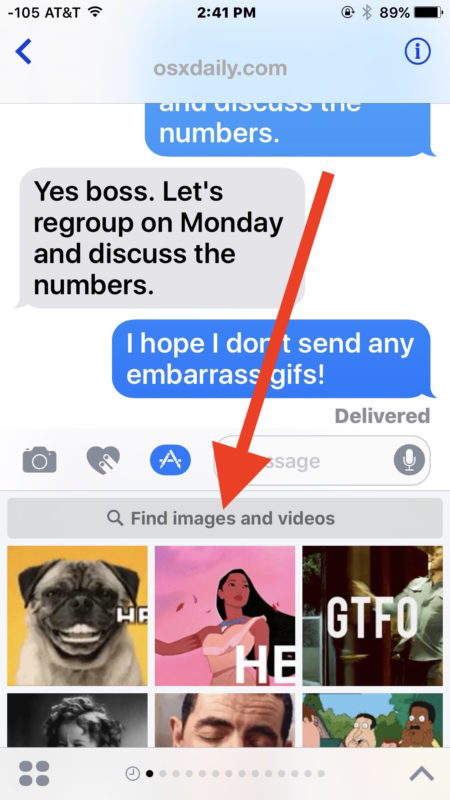
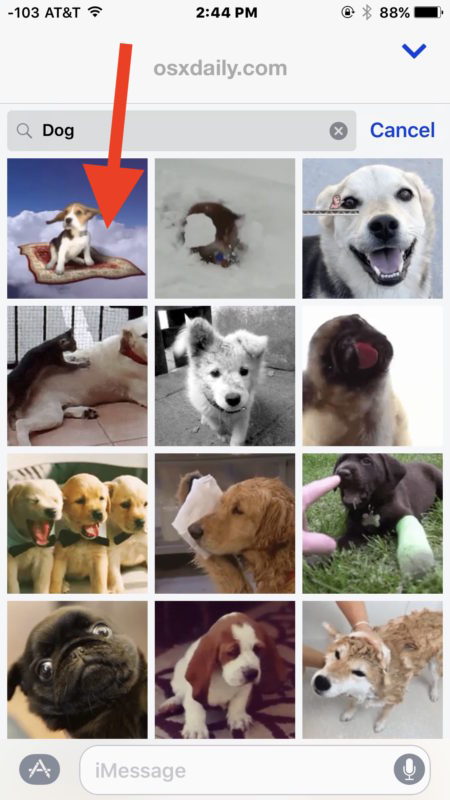
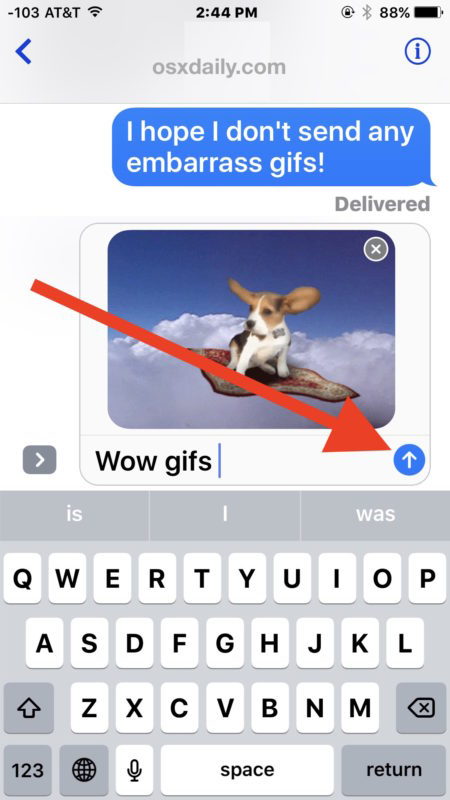
Теперь вы легко отправляете анимированные gifs, не оставляя при этом Message. GIFS встроены в окно чата, как любое другое сообщение или изображение, но в отличие от наклеек они не приклеены к сообщению, чтобы помешать ему.
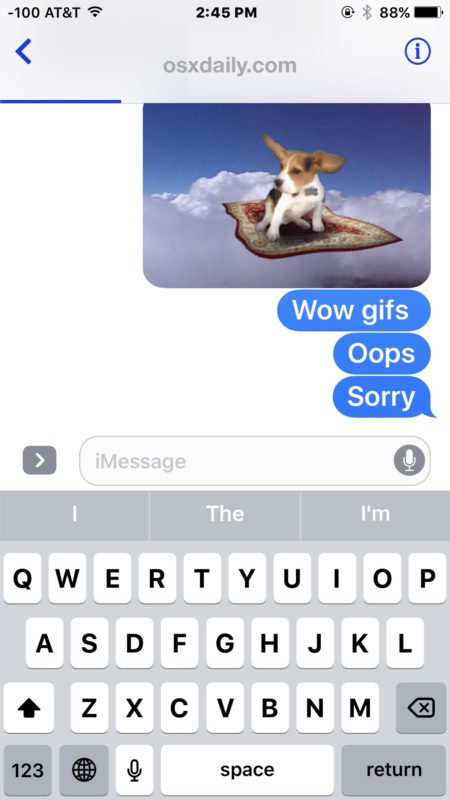
Отправка и получение анимированных GIF-сообщений в ваших сообщениях может быть очень забавной или абсолютно неприятной, попробуйте сами и посмотрите, как она работает. Как и другие функции приложений New Messages, невозможно отключить или отключить функцию поиска gif, поэтому обнимайте ее.
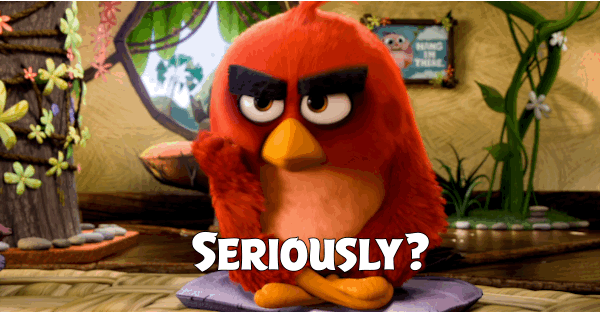
Функция поиска gif для сообщений Google требует более новую версию iOS, то есть версию 10.0 или новее. Если вы не на новом iPhone или iPad, и у вас нет последних версий iOS на вашем устройстве, вы все равно можете получать GIF от людей, которые их отправляют таким образом, и вы все равно можете отправлять анимированные gifs, используя скопируйте и вставьте, как описано здесь.
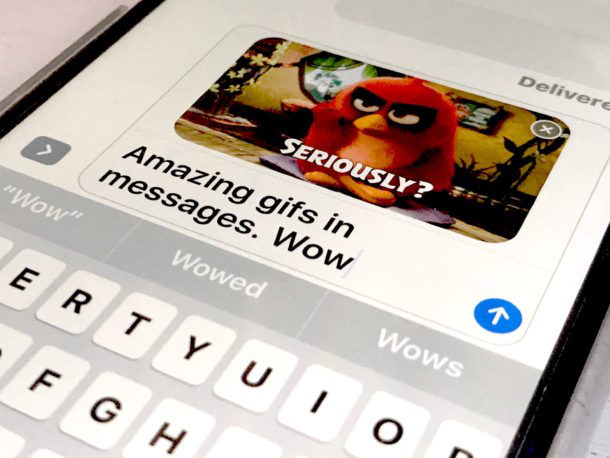
Вам нравится новая функция поиска GIF в сообщениях для iOS?










